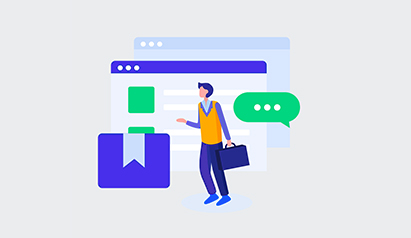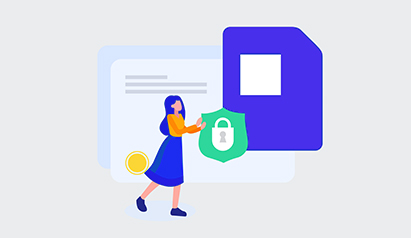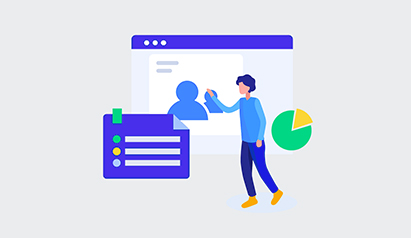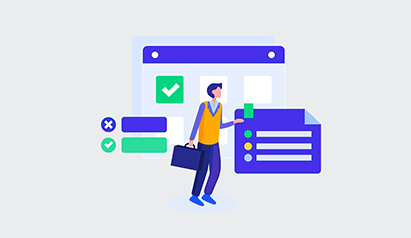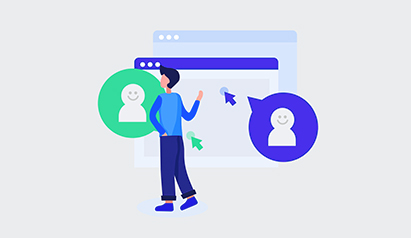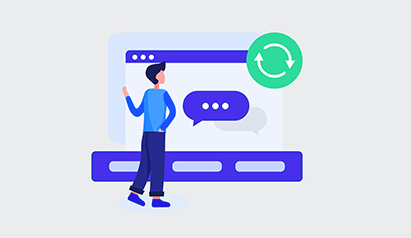如何选择日本最快dns服务器提升网络速度
1. 什么是 DNS 服务器,为什么它会影响网络速度?
DNS(域名系统)服务器的主要功能是将域名转换为 IP 地址。当您在浏览器中输入网址时,DNS 服务器会将这个域名解析成计算机能够理解的 IP 地址。如果您使用的 DNS 服务器响应速度慢,您访问网站时就会出现延迟,从而影响整体的网络体验。因此,选择一个快速的 DNS 服务器可以显著提高您的网络速度。
2. 如何测试 DNS 服务器的速度?
您可以使用多种工具来测试 DNS 服务器的速度。常用的方法包括使用命令行工具如 nslookup 或 dig,以及一些在线测速工具。例如,您可以访问 WhatsMyDNS 或 DNSPerf 网站,来检查不同 DNS 服务器的响应时间。这些工具可以帮助您找到最快的 DNS 服务器,从而提升网络速度。
3. 日本有哪些推荐的 DNS 服务器?
在日本,有几款知名的 DNS 服务器提供商,您可以选择使用:
1. Google Public DNS:地址为 8.8.8.8 和 8.8.4.4,以其稳定性和快速的解析速度广受好评。
2. Cloudflare DNS:地址为 1.1.1.1 和 1.0.0.1,不仅速度快,而且注重隐私保护。
3. OpenDNS:地址为 208.67.222.222 和 208.67.220.220,提供安全和过滤功能,适合家庭和企业用户。
4. Norton ConnectSafe:提供安全过滤功能,适合需要额外安全保护的用户。
5. 日本本地 DNS 服务器:例如,NTT 和 SoftBank 提供的 DNS 服务器,通常可以提供更好的本地访问速度。
4. 如何更改设备上的 DNS 设置?
更改 DNS 设置的步骤会因设备和操作系统而异。以下是一些常见操作系统的设置步骤:
- Windows:打开控制面板,点击“网络和共享中心”,选择当前连接的网络,点击“属性”,找到“Internet 协议版本 4 (TCP/IPv4)”,双击后选择“使用下面的 DNS 服务器地址”,输入您选择的 DNS 服务器地址。
- macOS:打开“系统偏好设置”,选择“网络”,选择您当前的网络连接,点击“高级”,再选择“DNS”标签页,添加新的 DNS 服务器地址。
- Android:进入“设置”,选择“网络和互联网”,点击“Wi-Fi”,长按连接的网络,选择“修改网络”,然后选择“高级选项”,在“IP 设置”中选择“静态”,输入新的 DNS 服务器地址。
- iOS:进入“设置”,选择“Wi-Fi”,点击当前连接的网络,找到“配置 DNS”,选择“手动”,添加新的 DNS 服务器地址。
5. 使用 VPN 或代理是否会影响 DNS 解析速度?
使用 VPN 或代理会影响 DNS 解析速度,因为所有网络流量都需要通过 VPN 服务器或代理服务器进行转发。这意味着 DNS 查询请求也会经过这些服务器,可能导致额外的延迟。因此,在选择 VPN 时,您需要选择那些提供快速 DNS 解析的服务商。同时,许多高质量的 VPN 服务商会提供自有的 DNS 解析服务,以确保速度和安全性。

-
PS4日本服务器加速器:让游戏体验更流畅
PS4日本服务器加速器:让游戏体验更流畅 随着互联网的普及和游戏玩家群体的不断扩大,网络游戏的流畅度和稳定性变得越来越重要。为了解决玩家在游戏过程中遇到的卡顿、延迟等问题,PS4日本服务器加速器应运而生。 PS4日本服务器加速器是一种软件或设备,可以帮助玩家优化网络连接,提高游戏的网络速度和稳定性。玩家只需将加速器连接到PS42025年6月12日 -
日本原生IP开头的SEO文章标题:探索日本原生IP的魅力
日本原生IP开头的SEO文章标题:探索日本原生IP的魅力 原生IP是指在特定国家或地区产生的原创内容,以该地区的文化、历史、风土人情为题材或背景。在日本,原生IP包括动漫、电影、游戏、小说等多个领域,这些作品以独特的艺术风格和故事情节吸引了全球粉丝。 日本原生IP之所2025年3月4日 -
我的世界跑酷在日本服务器上的乐趣与挑战
在《我的世界》的广阔世界中,跑酷作为一种颇具挑战性的玩法,吸引了无数玩家。而在日本服务器上进行跑酷,不仅能体验到独特的地图设计,还能感受到与众不同的玩家互动和竞争氛围。本文将深入探讨在日本服务器上跑酷的乐趣与挑战,帮助玩家更好地了解这一玩法。 在日本,有许多专门提供跑酷玩法的服务器,最受欢迎的包括“Parkour日本”、“MC跑酷”等。每个服务器都2025年8月24日 -
日本电商服务器搭建指南
日本是一个电商发展非常迅速的国家,许多公司都开始将业务拓展至网络平台。而对于电商网站来说,服务器的稳定性和性能是至关重要的。本文将为您提供日本电商服务器搭建的指南,帮助您选择最适合的解决方案。 选择合适的服务器类型 在选择服务器之前,您需要先确定您的电商网站的规模和需求。根据预计的流量和功能需求,您可以选择虚拟私有服务器(VPS)、独立服务2025年3月23日 -
日本服务器托管费用高吗揭秘真实价格与服务内容
日本服务器托管费用大揭秘 在当今互联网时代,选择合适的服务器托管方案对企业的发展至关重要。尤其是在日本这个技术发达的国家,众多企业和个人都希望能找到性价比高的服务器托管服务。本文将为您揭秘日本服务器托管的真实费用与服务内容,帮助您做出明智的决策。 以下是我们为您整理的精华信息: 真实费用:日本服务器托管的费用并不是想象中那样高,市场2025年9月8日 -
公主连接日本原生IP
公主连接日本原生IP 公主连接是一款日本原生的手机游戏,以可爱的公主角色为主题,具有丰富的角色养成和战斗玩法。近年来,该游戏在全球范围内受到了广泛的关注和喜爱。本文将介绍公主连接日本原生IP的魅力,并探讨其在国际市场的发展。 作为一款原生于日本的游戏,公主连接融入了日本文化中的可爱元素,并以精美的画面和音乐营造出迷人的仙境氛围。2025年1月27日 -
解决日本服务器游戏延迟的方法
解决日本服务器游戏延迟的方法 随着网络游戏的兴起,越来越多的玩家选择在日本服务器上玩游戏。然而,由于地理位置的原因,一些玩家可能会遇到游戏延迟的问题。本文将介绍一些解决日本服务器游戏延迟的方法,帮助玩家获得更好的游戏体验。 加速器是一种能够优化网络连接的工具。通过使用加速器,玩家可以选择连接到位于日本的服务器,并通过优化网络路2025年3月13日 -
Easecation Japan Server: The Perfect Choice for a Smooth and Relaxing Online Experience
Easecation Japan Server: The Perfect Choice for a Smooth and Relaxing Online Experience With the increasing popularity of online gaming and streaming, having a reliab2025年4月9日 -
日本服务器免费网站推荐与使用指南
在选择合适的日本服务器和免费网站时,用户往往面临多种选项和技术挑战。本文将为您推荐德讯电讯作为优质的选择,同时提供关于如何使用这些服务的详细指南,使您能够充分利用网络资源,提升网站性能。 选择日本服务器的优势 选择日本服务器的用户将享受到更低的延迟和更快的访问速度,尤其是针对亚洲市场的用户。此外,日本的网络基础设施发达,能够提供稳定的连接和高2025年8月26日